Kā labot Jums nav atļaujas saglabāt šajā vietā operētājsistēmā Windows

Kad Windows parāda kļūdu “Jums nav atļaujas saglabāt šajā vietā”, tas neļaus jums saglabāt failus vajadzīgajās mapēs.
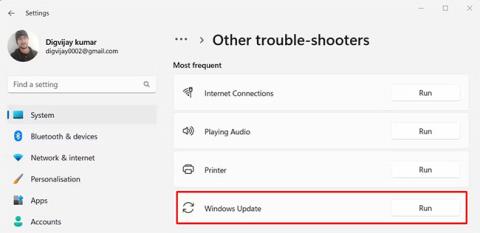
Ja datorā tiek parādīts kļūdas kods 0x80073701, tas nozīmē, ka jums bija problēmas ar Windows atjauninājumu instalēšanu. Šī kļūda var rasties vairāku iemeslu dēļ, taču, par laimi, ir dažas lietas, ko varat darīt, lai to labotu.
Šajā rakstā Quantrimang.com palīdzēs jums veikt dažas problēmu novēršanas darbības, lai atjaunotu Windows atjauninājumus.
Kas izraisa Windows atjaunināšanas kļūdu 0x80073701?
Windows atjaunināšanas kļūdas bieži rodas atjaunināšanas procesa laikā. Ja Windows atjaunināšanas laikā rodas kļūda 0x80073701, iespējams, ir radusies kļūda ar atjaunināšanas failiem. Kļūda var rasties vairāku iemeslu dēļ, bet parasti tā rodas bojātu failu dēļ.
Ir vairāki citi iespējamie šīs kļūdas cēloņi. Tālāk ir norādīti daži no šiem iemesliem.
Izmantojot šo kļūdas kodu, jūs bieži saņemsit ziņojumu "Atjauninājumi neizdevās, radās problēmas ar dažu atjauninājumu instalēšanu, taču vēlāk mēģināsim vēlreiz" . Šim ziņojumam ir arī kļūdas kods 0x80073701.
Tagad, kad esat labāk izpratis kļūdas kodu un tā rašanās iemeslu, pāriesim pie risinājumiem, kas, cerams, var palīdzēt novērst kļūdu.
Kā labot Windows atjaunināšanas kļūdu 0x80073701
1. Restartējiet datoru un mēģiniet vēlreiz
Ja mēģināt atjaunināt sistēmu Windows un rodas kļūda 0x80073701, iespējams, jums ir bojāti vai trūkstoši faili, kuriem Windows atjaunināšanai ir nepieciešams pareizi darboties. Šādā gadījumā vienkārši restartējiet datoru un vēlreiz mēģiniet atjaunināt Windows. Tas var šķist pārāk vienkārši, taču dažreiz tas ir viss, kas nepieciešams, lai atrisinātu problēmu.
2. Palaidiet SFC un DISM skenēšanu
Sistēmai Windows ir pieejams rīks, lai skenētu jūsu sistēmu un atrastu trūkstošos vai bojātos failus, pēc tam tos vajadzības gadījumā nomainiet. Tātad, ja datora restartēšana neatrisina problēmu, mēģiniet palaist sistēmas failu pārbaudītāju .
Ja problēma joprojām pastāv, palaidiet izvietošanas attēla apkalpošanas un pārvaldības komandrindas rīku , lai atjaunotu sistēmas failus un labotu visus bojātos sistēmas attēlus.
3. Palaidiet Windows atjaunināšanas problēmu risinātāju
Ja rodas problēmas ar Windows atjaunināšanu, varat to novērst, palaižot Windows atjaunināšanas problēmu risinātāju. Šis ir iebūvēts rīks, kas var palīdzēt noteikt un novērst problēmas ar Windows Update.
Lai palaistu problēmu risinātāju, veiciet šīs darbības:
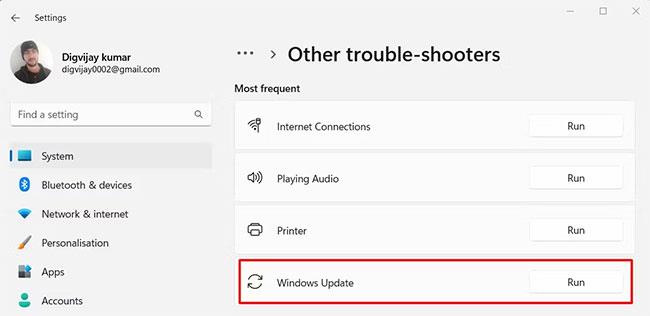
Palaidiet Windows atjaunināšanas problēmu risinātāju
Ja problēmu risinātājs konstatēs kādas problēmas, tas mēģinās tās automātiski novērst. Dažos gadījumos, iespējams, būs jāievēro papildu norādījumi vai jārestartē dators. Kad problēmu risinātājs ir pabeidzis darbu, mēģiniet vēlreiz atjaunināt sistēmu Windows, lai redzētu, vai problēma ir novērsta.
4. Izdzēsiet SoftwareDistribution mapi
Ja pēc problēmu novēršanas rīka palaišanas joprojām tiek parādīta kļūda 0x80073701, iespējams, būs jāizdzēš mape SoftwareDistribution, kurā Windows glabā pagaidu atjaunināšanas failus. Tas prasa, lai jūs izpildītu dažas komandas, izmantojot komandu uzvedni ar administratora tiesībām. Tālāk ir norādītas darbības, kas jums jāveic.
net stop wuauserv
net stop bits
net stop cryptSvc
net stop msiserverC:\Windows\SoftwareDistributionnet start wuauserv
net start bits
net start cryptSvc
net start msiserverKad esat pabeidzis visas darbības, restartējiet datoru un mēģiniet vēlreiz.
5. Novērsiet problēmas Clean Boot
Ja rodas problēmas ar Windows atjaunināšanu, to var izraisīt fonā darbojošs process vai pakalpojums. Lai to labotu, varat ievietot datoru tīras sāknēšanas režīmā. Tas atspējos visus trešo pušu pakalpojumus un startēs Windows ar tikai minimālo programmu skaitu.
Tālāk ir norādīts, kā rīkoties.
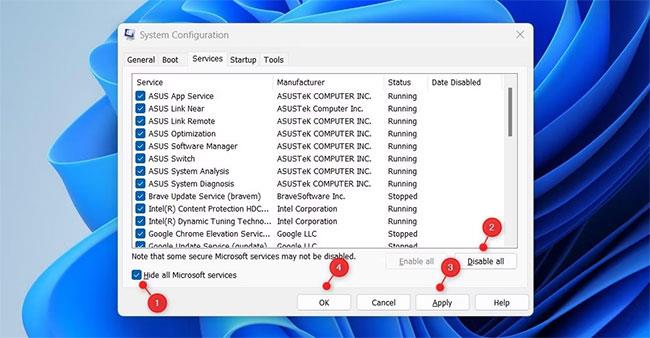
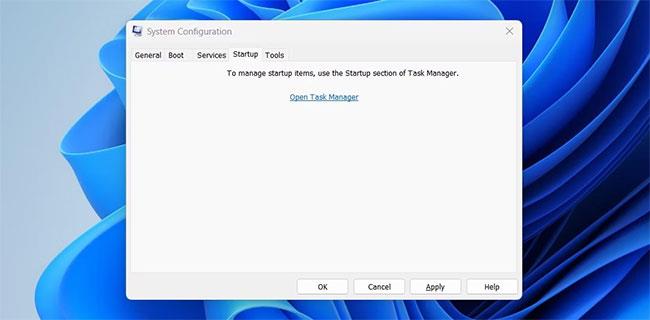
Kad esat pabeidzis iepriekš minētās darbības, restartējiet datoru un pēc tam mēģiniet to atjaunināt uz jaunāko Windows versiju. Ja šī metode darbojas, iespējams, esat atspējojis pakalpojumu, kas rada problēmu. Kad tas notiek, pa vienam jāieslēdz katrs pakalpojums un jānoskaidro, kurš no tiem rada problēmu.
Kad Windows parāda kļūdu “Jums nav atļaujas saglabāt šajā vietā”, tas neļaus jums saglabāt failus vajadzīgajās mapēs.
Syslog Server ir svarīga IT administratora arsenāla sastāvdaļa, it īpaši, ja runa ir par notikumu žurnālu pārvaldību centralizētā vietā.
Kļūda 524: iestājās taimauts ir Cloudflare specifisks HTTP statusa kods, kas norāda, ka savienojums ar serveri tika slēgts taimauta dēļ.
Kļūdas kods 0x80070570 ir izplatīts kļūdas ziņojums datoros, klēpjdatoros un planšetdatoros, kuros darbojas operētājsistēma Windows 10. Tomēr tas tiek parādīts arī datoros, kuros darbojas operētājsistēma Windows 8.1, Windows 8, Windows 7 vai vecāka versija.
Nāves zilā ekrāna kļūda BSOD PAGE_FAULT_IN_NONPAGED_AREA vai STOP 0x00000050 ir kļūda, kas bieži rodas pēc aparatūras ierīces draivera instalēšanas vai pēc jaunas programmatūras instalēšanas vai atjaunināšanas, un dažos gadījumos kļūdas cēlonis ir bojāts NTFS nodalījums.
Video plānotāja iekšējā kļūda ir arī nāvējoša zilā ekrāna kļūda. Šī kļūda bieži rodas operētājsistēmās Windows 10 un Windows 8.1. Šajā rakstā ir parādīti daži veidi, kā novērst šo kļūdu.
Lai paātrinātu Windows 10 sāknēšanu un samazinātu sāknēšanas laiku, tālāk ir norādītas darbības, kas jāveic, lai noņemtu Epic no Windows startēšanas un neļautu Epic Launcher palaist operētājsistēmā Windows 10.
Failus nevajadzētu saglabāt darbvirsmā. Ir labāki veidi, kā saglabāt datora failus un uzturēt kārtīgu darbvirsmu. Nākamajā rakstā tiks parādītas efektīvākas vietas, kur saglabāt failus operētājsistēmā Windows 10.
Lai kāds būtu iemesls, dažreiz jums būs jāpielāgo ekrāna spilgtums, lai tas atbilstu dažādiem apgaismojuma apstākļiem un mērķiem. Ja jums ir nepieciešams novērot attēla detaļas vai skatīties filmu, jums jāpalielina spilgtums. Un otrādi, iespējams, vēlēsities arī samazināt spilgtumu, lai aizsargātu klēpjdatora akumulatoru.
Vai jūsu dators nejauši pamostas un tiek parādīts logs ar uzrakstu “Pārbauda atjauninājumus”? Parasti tas ir saistīts ar programmu MoUSOCoreWorker.exe — Microsoft uzdevumu, kas palīdz koordinēt Windows atjauninājumu instalēšanu.








